mySQL可以去官网下载对应的版本进行安装,这里采用的版本为“mysql-5.5.40-win64.msi”;
安装
1、双击“mysql-5.5.40-win64.msi”,进入安装页面。
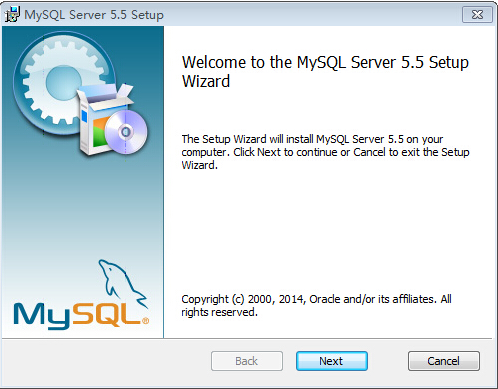
进入此界面之前会出现等待的界面,此处需耐心等待一会。
2、同意协议,next。
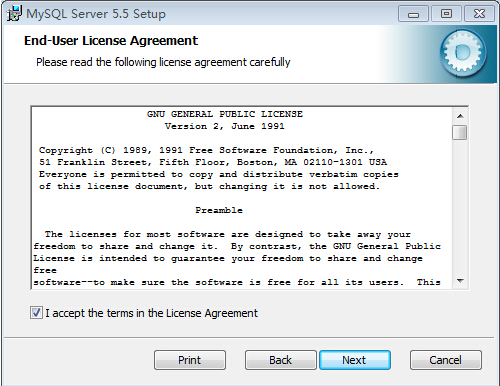
3、选择安装类型
安装类型有“Typical(默认)”、“Complete(完全)”、“Custom(用户自定义)”三个选项,选择“Custom”,按“next”键继续。
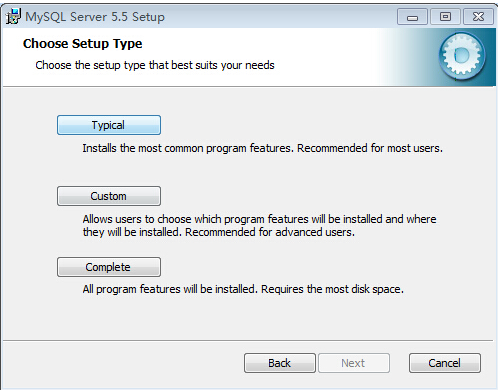
4、设置安装路径和需要安装的文件
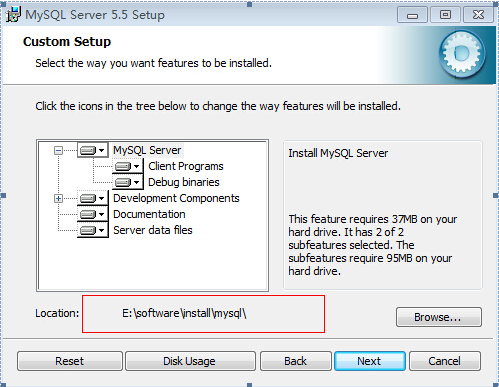
关于路径设置的建议:不要放在操作系统的分区,防止系统备份还原的时候,数据被清空。
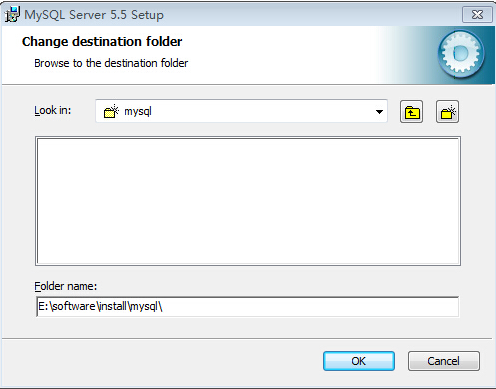
确认完安装目录之后,点击OK;
5、点击istall进行安装
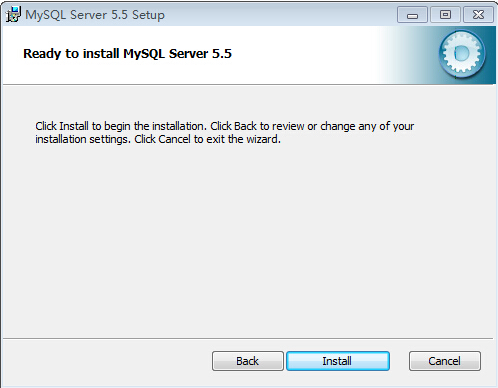
安装过程
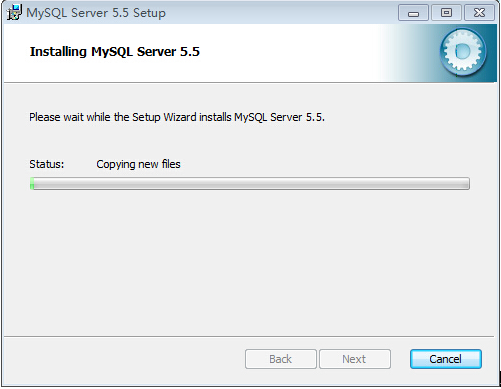
安装完成
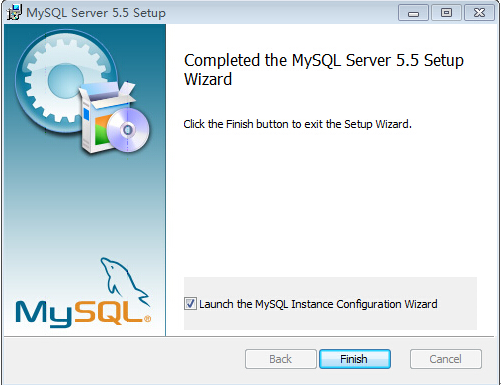
点击finish完成安装。
MySQL数据库的配置
安装完成后会进入数据库的配置页面:
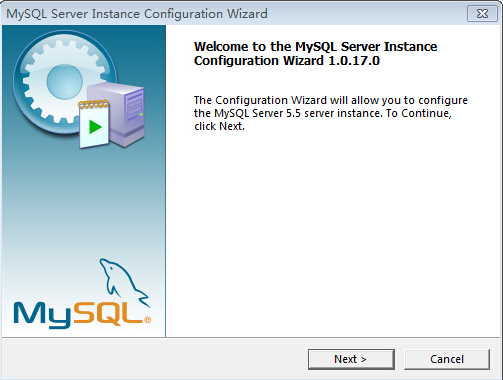
1、选择配置方式,“Detailed Configuration(手动精确配置)”、“Standard Configuration(标准配置)”,我们选择“Detailed Configuration”,方便熟悉配置过程。
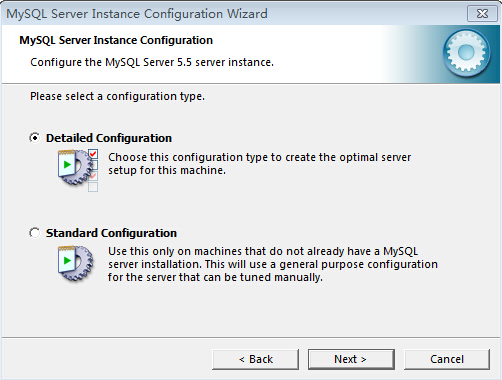
2、选择服务器类型,“Developer Machine(开发测试类,mysql占用很少资源)”、“Server Machine(服务器类型,mysql占用较多资源)”、“Dedicated MySQL Server Machine(专门的数据库服务器,mysql占用所有可用资源)”
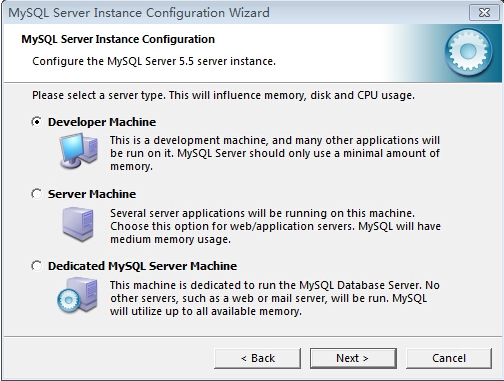
3、选择mysql数据库的大致用途,“Multifunctional Database(通用多功能型,好)”、“Transactional Database Only(服务器类型,专注于事务处理,一般)”、“Non-Transactional Database Only(非事务处理型,较简单,主要做一些监控、记数用,对MyISAM数据类型的支持仅限于non-transactional),按“Next”继续。
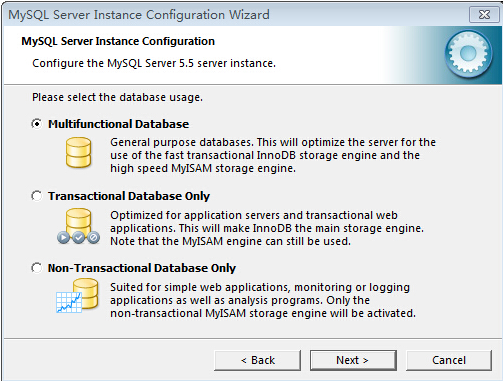
4、选择网站并发连接数,同时连接的数目,“Decision Support(DSS)/OLAP(20个左右)”、“Online Transaction Processing(OLTP)(500个左右)”、“Manual Setting(手动设置,自己输一个数)”。
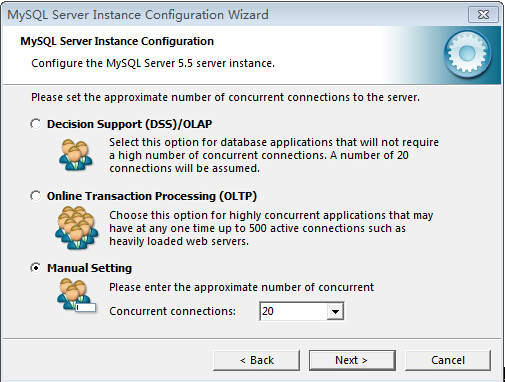
5、是否启用TCP/IP连接,设定端口,如果不启用,就只能在自己的机器上访问mysql数据库了,在这个页面上,您还可以选择“启用标准模式”(Enable Strict Mode),这样MySQL就不会允许细小的语法错误。如果是新手,建议您取消标准模式以减少麻烦。但熟悉MySQL以后,尽量使用标准模式,因为它可以降低有害数据进入数据库的可能性。按“Next”继续
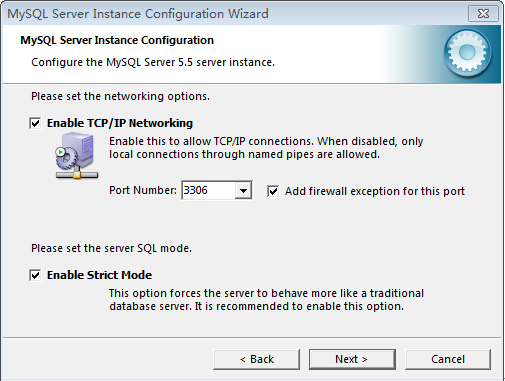
6、对mysql默认数据库语言编码进行设置(重要),一般选UTF-8,按 “Next”继续。
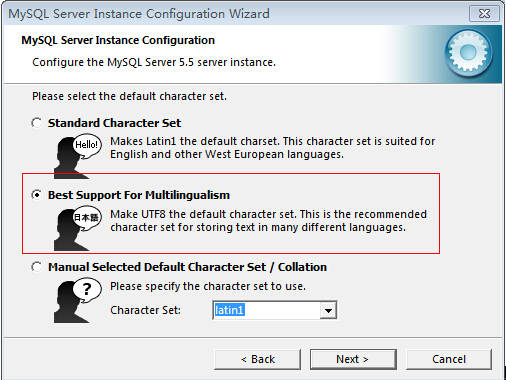
7、选择是否将mysql安装为windows服务,还可以指定Service Name(服务标识名称),是否将mysql的bin目录加入到Windows PATH(加入后,就可以直接使用bin下的文件,而不用指出目录名,比如连接,“mysql.exe -uusername -ppassword;”就可以了,不用指出mysql.exe的完整地址,很方便),我这里全部打上了勾,Service Name不变。按“Next”继续。
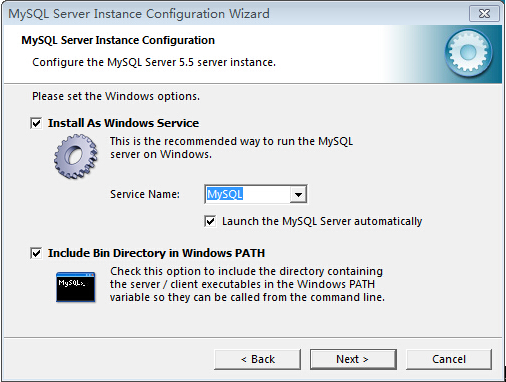
8、询问是否要修改默认root用户(超级管理)的密码。“Enable root access from remote machines(是否允许root用户在其它的机器上登陆,如果要安全,就不要勾上,如果要方便,就勾上它)”。最后“Create An Anonymous Account(新建一个匿名用户,匿名用户可以连接数据库,不能操作数据,包括查询)”,一般就不用勾了,设置完毕,按“Next”继续。
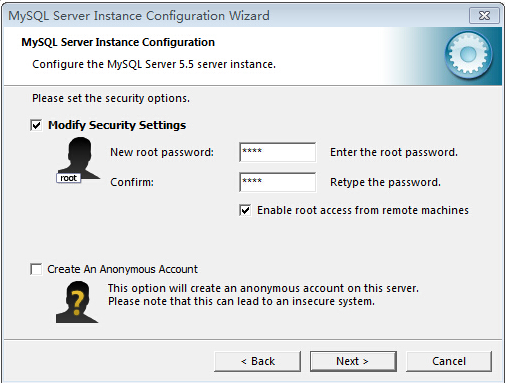
9、点击“Execute”进行配置
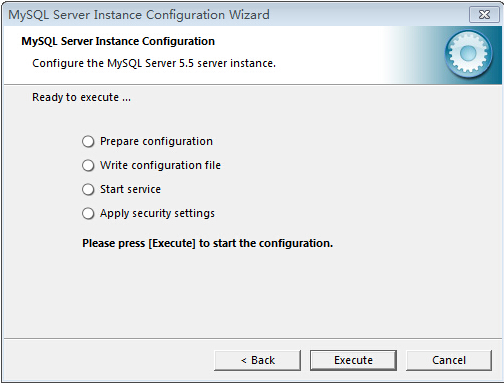
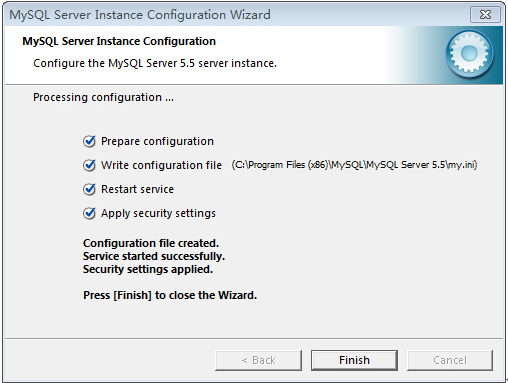
至此数据库的安装和配置完成。
MySQL数据库的卸载
1、停止MySQL的服务
控制面板->管理工具->服务,找到MySQL停止后台服务。或者右键我的电脑->管理->服务,找到MySQL停止后台服务。
2、卸载MySQL
控制面板->程序和功能,找到MySQL进行卸载。
3、删除MySQL安装目录下的所有文件。
4、显示隐藏文件,并删除C盘ProgramData隐藏目录下的有关MySQL的目录。